Comment configurer un compte Dropbox sur le DNS-340L ?
Exigences:
- Connection Internet
- Compte Dropbox
Étape 1 – Ouvrez une page de navigateur internet et saisissez l’adresse IP du DNR

Étape 2 – Connectez vous en tant qu’administrateur au DNS-340L
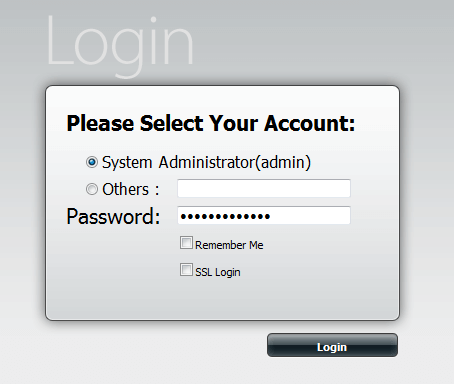
Étape 3 – Dans l’onglet « Applications », sélectionnez « Dropbox »
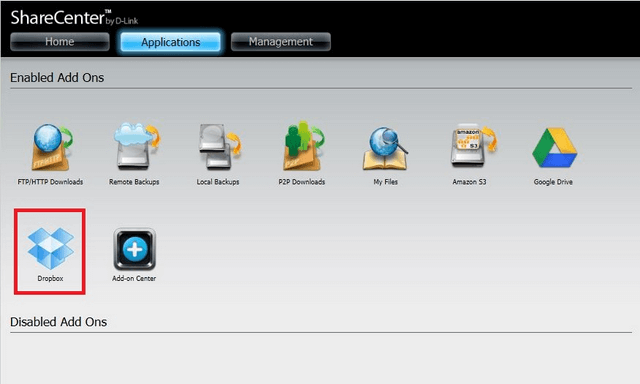
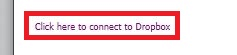
Étape 5 – Sélectionnez le dossier à synchroniser et cliquez sur « Authorize »
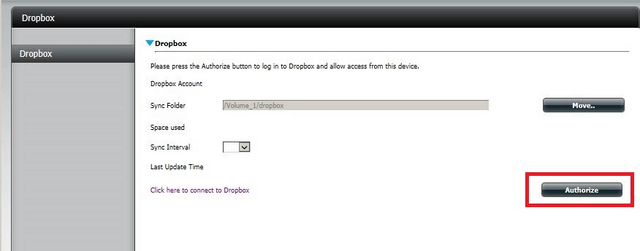
Étape 6 – Cliquez sur « Allow »
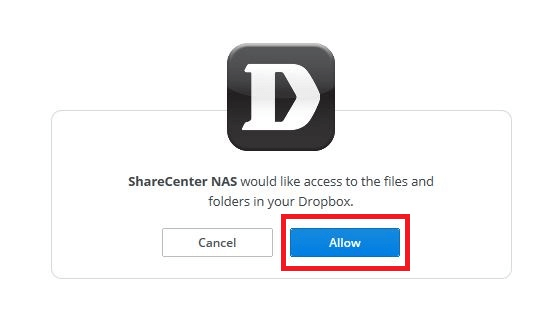
Étape 7 – Vous verrez une notification du NAS affichant que le processus de synchronisation est en cours (voir exemple complet à partir de l’étape 9)
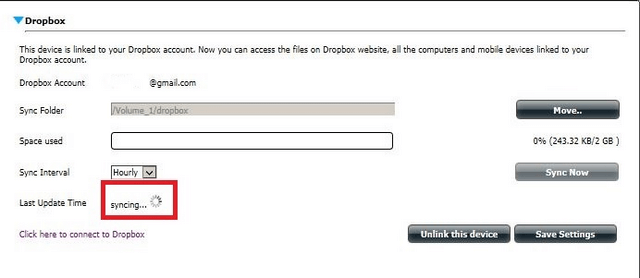
Étape 8 – Une fois la synchronisation effectuée, vous verrez les informations suivantes :
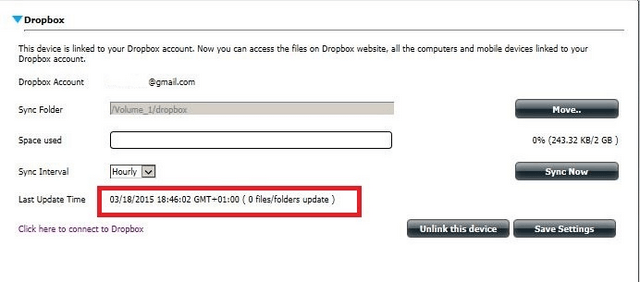
Dans cet exemple nous avons un total de 0 fichier / dossier synchronisé
Étape 9 – Voici un exemple complet, si nous ajoutons des fichiers dans le dossier \\192.168.1.119\dropbox vous verrez automatiquement une notification de synchronisation
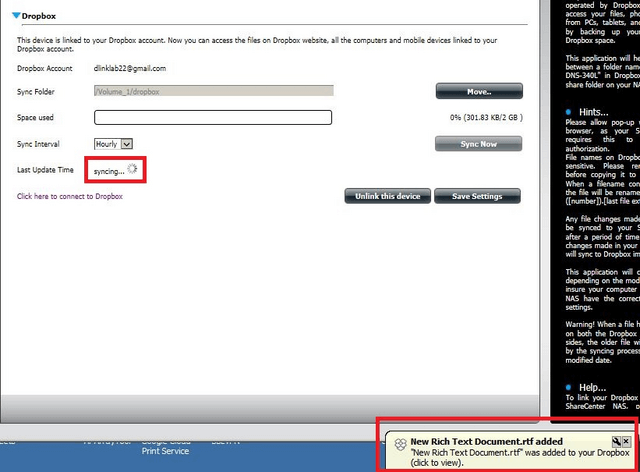
Étape 10 – Une fois synchronisé, vous verrez la date, l’heure et le nombre de fichiers/dossiers synchronisés
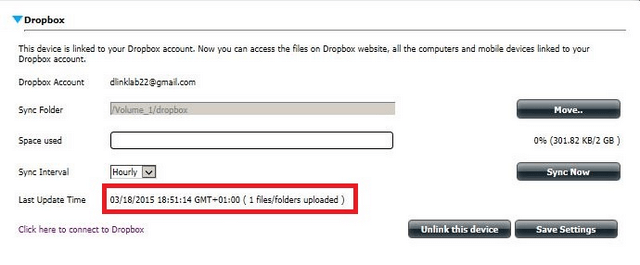
Ceci peut également aider.
- Comment configurer Google Drive - DNS-340L Lire la réponse
- Comment configurer et connecter mon DNS-340L en iSCSI ? Lire la réponse
- Comment utiliser l’assistant de configuration (Wizard) du DNS-340L ? Lire la réponse
- Comment faire pour utiliser les clés USB et disques dur ex-terne et les mapper sur le DNS-340L? Lire la réponse
